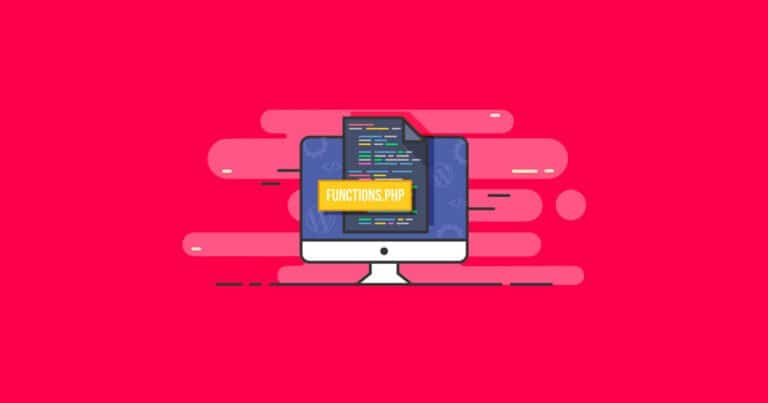Gli sviluppatori di WordPress a volte devono aggiungere snippet di codice per far funzionare le funzioni desiderate su un sito web. Un metodo standard per farlo è modificare il file functions.php del tema.
Se non conosci WordPress, la modifica dei file dei temi potrebbe spaventarti. Non importa quanto diventi bravo come sviluppatore, quella paura non scompare, ma puoi ridurre il rischio che qualcosa vada storto decidendo saggiamente il metodo per alterare il file functions.php del tuo sito web. Iniziamo discutendo cosa fa il file functions.php, quindi approfondiamo come modificare functions.php in WordPress e cosa dovresti sapere quando ci lavori.
Che cos’è il file functions.php?
C’è un file functions.php situato all’interno di ogni tema WordPress. Quel file è il codice sorgente per definire una o più funzioni utilizzando blocchi di codice a cui accedere e richiamare per l’uso in altre aree della programmazione.
In breve, memorizza il codice di azione per l’accesso e l’utilizzo di altre sezioni della programmazione. Potresti scoprire che il tuo file functions.php converte tipi di post specifici in pagine di blog, aggiunge Google Analytics o ospita codice che rende unico il tuo tema.
Perchè essere cauti durante la modifica functions.php
Prima di apportare modifiche al file functions.php, alcune cose essenziali da capire includono:
- Le modifiche sono specifiche del tema: ogni tema ha un file functions.php.
- Gli aggiornamenti o le reinstallazioni del tema possono causare la perdita delle modifiche, poiché vengono salvate sul file.
- Gli errori di codice nel file functions.php possono bloccarti fuori dal sito o portare ad altri errori.
Il file functions.php è essenziale per il corretto funzionamento del tuo sito e apportare modifiche potrebbe causare il blocco del tuo sito web. Essere in grado di annullare rapidamente le ultime modifiche può ridurre i tempi di inattività, soprattutto per i siti di e-commerce, quindi assicurati di:
- Mettere alla prova la tua modifica su un ambiente di staging
- Eseguire il backup del file prima di modificarlo
- Preparati a annullare le modifiche apportandone una alla volta (quando possibile)
- Fallo solo quando necessario e in genere solo su un tema child
- Considera invece un plugin specifico per il sito per gestire uno snippet di codice
Come utilizzare un plugin invece di modificare functions.php direttamente (metodo più sicuro)
Uno dei modi più sicuri per modificare le funzionalità del sito è utilizzare un plugin, come Code Snippets , invece di modificare il file functions.php. L’utilizzo di un plugin farà in modo che il tuo codice rimanga attivo con aggiornamenti o modifiche, poiché opera indipendentemente dal tema e, quindi, non viene sovrascritto se il tema viene aggiornato o reinstallato.
Inoltre, la maggior parte dei plugin che gestiscono snippet di codice funzionerà anche con WordPress multisito. Le istruzioni variano a seconda del plugin utilizzato.
Come modificare functions.php in WordPress utilizzando l’editor di temi dalla dashboard
Modificare il file functions.php tramite l’editor di temi è facile come capire come modificare il codice sorgente in WordPress . WordPress include un editor integrato che consente la modifica dei file del tema utilizzando il portale di amministrazione online.
Attenzione: questo metodo non deve essere utilizzato su un sito web live (di produzione) a meno che non sia assolutamente necessario, poiché eventuali errori potrebbero portare il sito offline e non sarai in grado di accedere all’editor del tema di amministrazione per risolvere il problema.
Se il tuo sito è accessibile tramite wp-admin, puoi modificare i file utilizzando le opzioni di menu predefinite di WordPress.
- Accedi al tuo sito tramite wp-admin come amministratore.
- Accedi al codice sorgente del tuo sito in Aspetto > Editor temi.
- Verifica il tema o selezionane uno nuovo utilizzando il menu a discesa Seleziona tema per modificarlo e fai clic su Seleziona.
- Nel menu File del tema, seleziona il file functions.php cliccando sul titolo corrispondente.
- Apporta le modifiche e fai clic su Aggiorna file per salvare le modifiche.
Nota: ogni tema ha un file functions.php, quindi è essenziale assicurarsi di lavorare nei file del tema corretti, altrimenti le tue modifiche verranno salvate nel posto sbagliato e non appariranno sul sito web.
Accesso al file functions.php tramite un client FTP
File Transfer Protocol (FTP) o Secure File Transfer Protocol (SFTP) è un modo veloce per accedere ai file relativi al tuo sito. Se preferisci accedere al tuo file functions.php tramite un client FTP/SFTP, ci sono molti client FTP diversi tra cui scegliere.
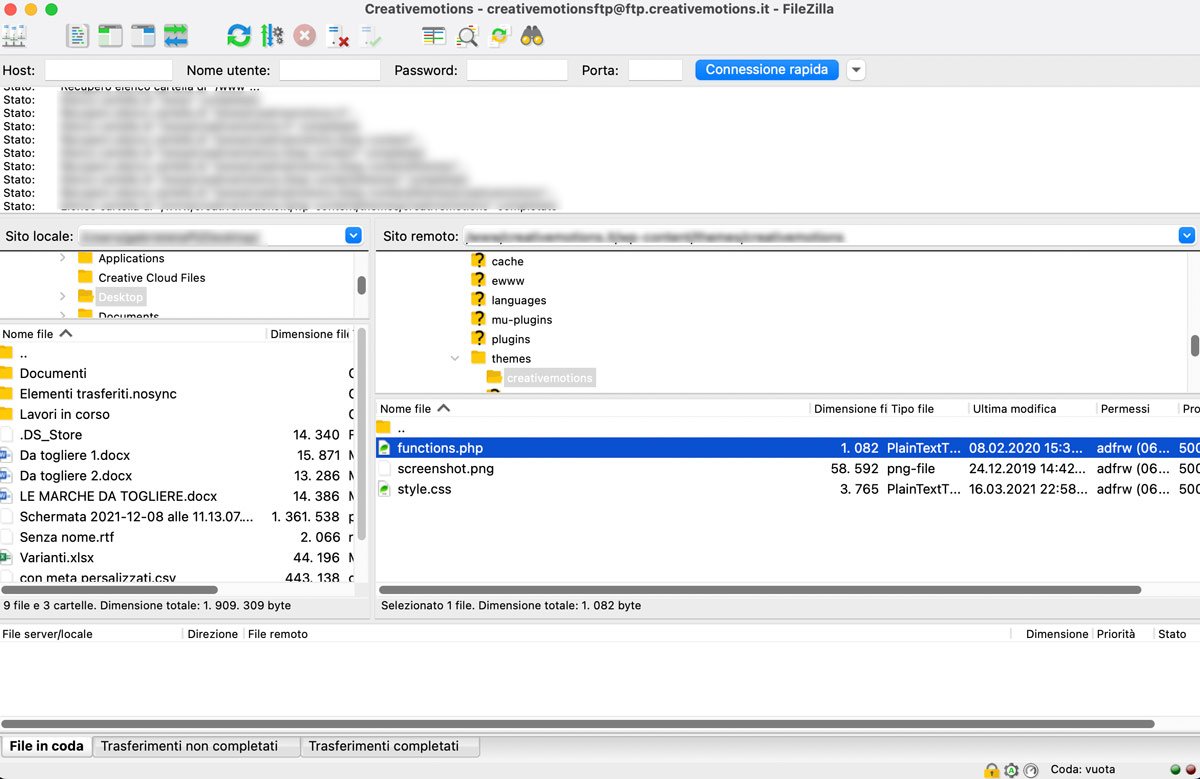
Per accedere al tuo file functions.php tramite un client FTP , segui questi passaggi:
- Accedi al tuo sito utilizzando il tuo programma FTP preferito e le tue credenziali di accesso
- Dovresti vedere i tuoi file locali e i file dei siti web fianco a fianco: vai ai file del tema desiderato e individua il file functions.php. Nota: potrebbe essere necessario navigare in una cartella diversa per trovare il file functions.php .
- Carica il tuo nuovo file functions.php sul tuo sito WordPress
Nota: attendi fino al completamento del caricamento, altrimenti potresti creare un file corrotto che danneggia il tuo sito.
Utilizza un servizio professionale o gestito
Non c’è da vergognarsi nel sapere quando collaborare con un professionista o utilizzare un fornitore di servizi gestiti se il lavoro che devi svolgere va oltre il tuo livello di comfort o abilità. Se il tuo tempo è prezioso, chiedi a un provider di servizi gestiti di WordPress, come noi, di gestire il tuo sito web per te.
Noi di Creativemotions abbiamo una gamma di piani di assistenza WordPress e pacchetti di manutenzione progettati per far funzionare il tuo sito web senza stress, inclusa la modifica del tuo backend WordPress.
Domande frequenti
Puoi modificare il file functions.php in WordPress utilizzando l’editor di temi di amministrazione di WordPress o un programma FTP (File Transfer Protocol).
In alternativa, puoi utilizzare un plugin per aggiungere snippet di codice senza alterare direttamente il file functions.php del tuo tema.
Puoi accedere a un file functions.php in WordPress utilizzando l’editor di temi integrato.
Accedi al tuo sito utilizzando un account amministratore e accedi all’editor del tema nella sezione Aspetto.
Puoi aggiungere codice a functions.php in WordPress accedendo al file nell’editor di temi di WordPress, un programma FTP o SFTP o utilizzando un plugin progettato per aggiungere frammenti di codice senza alterare i file del tema.
Il functions.php è nei file sorgente del tema. Ogni tema ha un file functions.php, il che significa che le modifiche apportate a functions.php vengono sovrascritte con gli aggiornamenti. La modifica del tema perderà anche la funzionalità del codice a meno che non venga trasferita a ogni file functions.php o aggiunta utilizzando un plugin o un tema child.